안녕하세요, 여러분! 왠지 모르게 컴퓨터가 버벅거리고 답답하게 느껴지는 분들을 위해 정말 유용한 팁을 준비했어요. 특히 윈도우 8 사용자분들 중에는 시스템이 무거워져서 새것처럼 쓰고 싶은데, 막상 포맷이나 재설치라고 하니 막막하게 느껴질 때가 많죠.
단순히 ‘모든 항목 제거’를 눌렀는데도 오류가 나거나 제대로 안돼서 당황했던 경험, 다들 한 번쯤 있으실 거예요. 사실 윈도우 초기화와 완벽한 포맷 후 재설치는 엄연히 다르답니다! 여러분의 소중한 PC를 처음처럼 빠릿하게 되돌릴 수 있는 방법, 그 차이점과 정확한 과정까지 제가 직접 겪은 노하우를 담아 확실히 알려드릴게요!
헷갈리는 용어 정리! 윈도우 초기화와 포맷, 재설치는 무엇이 다를까?
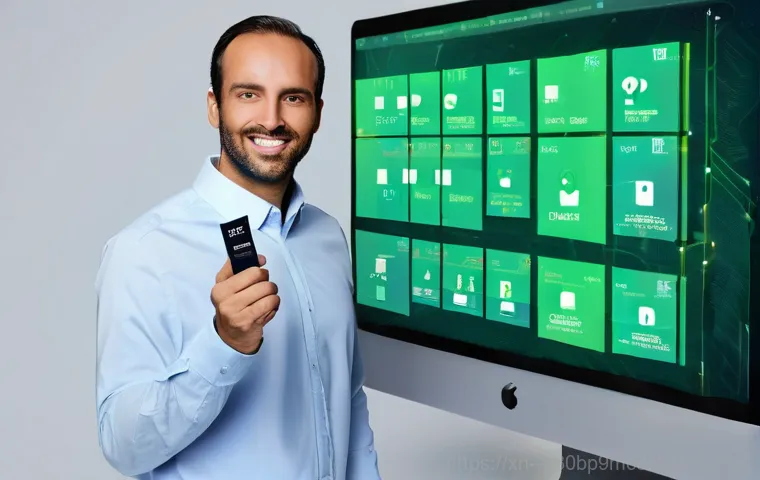
안녕하세요, 여러분! 컴퓨터가 느려져서 새것처럼 만들고 싶을 때, ‘초기화’, ‘포맷’, ‘재설치’ 같은 단어들이 막 쏟아져 나와서 머리가 지끈거린 경험, 저만 있는 건 아니겠죠? 저도 처음에는 뭐가 뭔지 몰라서 이것저것 눌러보다가 오히려 낭패를 본 적이 많아요. 특히 윈도우 8 시절에는 지금처럼 친절한 가이드도 많지 않아서 더욱 힘들었답니다. 간단하게 설명하자면, ‘윈도우 초기화’는 말 그대로 윈도우 시스템 자체를 처음 상태로 되돌리는 기능이에요. 내 개인 파일은 유지하면서 앱만 다시 깔거나, 모든 파일을 지우고 윈도우만 새로 까는 두 가지 옵션이 있죠. 이건 마치 스마트폰을 공장 초기화하는 것과 비슷하다고 생각하면 편해요. 반면에 ‘포맷’은 하드디스크나 SSD 같은 저장 장치 자체를 싹 비우고 깨끗하게 정리하는 과정을 말해요. 우리가 흔히 ‘클린 설치’라고 부르는 ‘포맷 후 윈도우 재설치’는 저장 공간을 완전히 지우고, 그 위에 윈도우 운영체제를 새로 설치하는 개념이죠. 이건 말 그대로 텅 빈 새집에 인테리어를 새로 하는 것과 같아서, 컴퓨터 속도를 확실히 빠르게 만드는 데는 최고랍니다. 제가 직접 해본 경험상, 단순히 ‘초기화’만으로는 해결되지 않던 찌꺼기 파일이나 꼬인 시스템 문제들이 ‘포맷 후 재설치’로 한 방에 해결되는 경우가 많았어요. 하지만 각각 장단점이 있으니, 내 상황에 맞는 방법을 잘 고르는 게 중요하겠죠?
윈도우 초기화: 편리함 속의 한계
윈도우 초기화는 윈도우 8 부터 도입된 기능으로, 사용자들이 비교적 쉽게 시스템 문제를 해결할 수 있도록 도와줘요. 특히 ‘내 파일 유지’ 옵션은 문서, 사진, 동영상 같은 개인 데이터는 그대로 남겨두고 윈도우 시스템 파일과 설치된 앱들만 다시 설정해주는 방식이라, 데이터 백업에 대한 부담이 적다는 큰 장점이 있죠. 바쁜 일상 속에서 간편하게 PC를 정리하고 싶을 때 저도 종종 이용했던 방법이에요. 하지만 모든 것이 지워지는 완전한 포맷과는 달라서, 시스템에 깊이 박혀있는 악성 코드나 꼬여버린 레지스트리 같은 복잡한 문제들까지 완벽하게 해결해주지는 못할 때가 많아요. 마치 옷장 정리를 했는데, 안 보이는 서랍 속에는 여전히 잡동사니가 가득한 느낌이랄까요? 그래서 초기화를 해도 여전히 컴퓨터가 느리거나 알 수 없는 오류가 발생한다면, 그다음 단계로 포맷 후 재설치를 고려해야 한답니다. 제가 예전에 초기화를 세 번이나 반복했는데도 버벅이던 노트북이 포맷 후 재설치 한 번으로 날아다니는 걸 보고 초기화의 한계를 뼈저리게 느꼈던 기억이 생생하네요.
포맷 후 재설치(클린 설치): 최고의 성능을 위한 선택
‘포맷 후 재설치’는 PC를 가장 깨끗하고 빠릿하게 만드는 궁극적인 방법이라고 할 수 있어요. 하드디스크나 SSD에 있는 모든 데이터를 완전히 지워버리고(이게 바로 포맷!), 그 위에 윈도우 운영체제를 처음부터 다시 깔아주는(이게 재설치!) 방식이죠. 말 그대로 공장에서 갓 출고된 새 컴퓨터처럼 만들어주는 거예요. 제가 여러 번 PC를 업그레이드하거나 문제가 생겼을 때마다 이 방법을 사용했는데, 할 때마다 ‘역시 이거지!’ 하는 만족감을 느끼곤 했어요. 특히 윈도우 8 시절에는 OS가 하드디스크에 번들되어 나오는 경우가 많아서, 포맷 후 재설치를 하려면 윈도우 설치 미디어(USB나 DVD)를 직접 만들거나 따로 구해야 하는 번거로움이 있었죠. 하지만 그 수고로움을 감수할 만큼 얻는 것이 확실한 방법이랍니다. 오래 사용해서 묵은 때가 잔뜩 낀 시스템 드라이브를 완전히 청소하고, 불필요한 프로그램이나 찌꺼기 파일들을 한 방에 날려버릴 수 있기 때문에, 컴퓨터 성능 향상에 이만한 게 없어요. 다만, 중요한 데이터를 미리 백업해두지 않으면 모든 것이 사라지니, 이 점은 반드시 명심해야 해요!
내 PC 상태에 맞는 최적의 선택은? 상황별 가이드
이제 초기화와 포맷 후 재설치가 어떤 차이가 있는지 확실히 아셨으니, 어떤 방법을 선택해야 할지 고민이 되실 거예요. 제가 직접 겪었던 다양한 상황들을 바탕으로 어떤 선택이 여러분의 PC에 가장 좋을지 꿀팁을 드릴게요. 만약 컴퓨터가 갑자기 느려졌는데, 딱히 큰 문제 같지는 않고 그냥 좀 답답하다 싶을 때는 윈도우 초기화 중 ‘내 파일 유지’ 옵션을 먼저 시도해보세요. 개인 자료를 그대로 보존하면서 시스템 파일만 정리해주니 가장 부담 없이 시도할 수 있는 방법이죠. 저도 블로그 글 쓰다가 갑자기 컴퓨터가 버벅일 때, 일단 이 방법으로 가볍게 리프레시 해주곤 해요. 하지만 만약 악성코드에 감염되었거나, 시스템 오류가 너무 자주 발생해서 정상적인 사용이 어렵고, 무엇보다 컴퓨터를 완전히 새것처럼 만들고 싶다면 주저 없이 ‘포맷 후 재설치(클린 설치)’를 선택해야 합니다. 이 방법은 시간이 좀 걸리고 백업도 해야 하지만, 그만큼 얻는 것이 확실하니까요. 마치 오래된 차를 오버홀 하는 것과 같다고 생각하면 돼요. 완전히 뜯어고치는 거죠! 어떤 방법을 선택하든, 가장 중요한 건 바로 여러분의 소중한 데이터를 미리 백업해두는 습관이랍니다.
가벼운 시스템 정리가 필요할 때: 윈도우 초기화
윈도우 초기화는 주로 다음과 같은 상황에서 빛을 발해요. 예를 들어, 컴퓨터를 구매한 지 얼마 되지 않았는데 이것저것 프로그램을 깔다 보니 조금 버벅이기 시작했다거나, 특정 앱이 자꾸 오류를 일으켜서 시스템이 불안정해진 경우죠. 개인 파일은 그대로 두고 설치된 프로그램들만 초기화하는 옵션을 선택하면, 불필요한 레지스트리 찌꺼기나 꼬인 설정들을 깔끔하게 정리해줄 수 있어요. 저도 얼마 전 지인이 컴퓨터가 느려졌다기에 이 방법을 추천해드렸더니, “어머! 내가 뭘 한 것도 없는데 왜 이렇게 빨라졌어?”라며 놀라시더라고요. 시간도 20~30 분 정도로 비교적 짧게 걸리기 때문에, 주말 오후에 커피 한 잔 마시면서 여유롭게 진행하기에 딱 좋답니다. 다만, 이 방법은 윈도우의 기본 시스템 파일만 건드리는 것이기 때문에, 만약 하드디스크 자체에 문제가 있거나 바이러스가 심각하게 침투했다면 완벽한 해결책이 되기는 어려워요. 이럴 때는 더 강력한 처방이 필요하겠죠?
심각한 오류나 성능 저하에는: 포맷 후 재설치
컴퓨터가 너무 느려서 한숨만 나온다거나, 정체 모를 오류 메시지가 계속 뜨고, 심지어 부팅조차 제대로 안 되는 최악의 상황이라면 주저 없이 포맷 후 재설치를 선택해야 합니다. 저는 예전에 바이러스에 감염된 줄 모르고 컴퓨터를 계속 썼다가, 결국 부팅조차 안 되는 지경에 이르렀던 적이 있어요. 그때 처음으로 ‘포맷 후 재설치’를 경험했는데, 그야말로 신세계를 경험했답니다. 모든 것이 깨끗하게 지워지고 윈도우가 새로 깔리면서, 컴퓨터는 갓 산 것처럼 빠릿하게 돌아왔죠. 마치 더러워진 방을 대청소하는 것을 넘어, 아예 새롭게 리모델링하는 것과 같다고 생각하면 돼요. 이 방법은 윈도우 8 설치 미디어(USB나 DVD)를 미리 준비해야 한다는 번거로움이 있지만, 그 과정이 절대 어렵지 않으니 걱정 마세요. 윈도우 다운로드 및 다시 설치’ 옵션처럼 클라우드에서 최신 버전을 다운로드하여 설치하는 방식도 있고, ‘로컬 다시 설치’처럼 내 PC에 저장된 파일을 이용하는 방식도 있으니, 본인에게 맞는 방법을 선택하면 된답니다. 한 번 제대로 해두면 앞으로 몇 년은 속 편하게 컴퓨터를 사용할 수 있으니, 이 정도 수고는 충분히 감수할 만하죠!
실패 없이 윈도우 초기화하는 법: 단계별 따라하기
윈도우 8 초기화는 생각보다 간단해요. 저도 처음에는 혹시 잘못될까 봐 조마조마했지만, 한두 번 해보니 금방 익숙해지더라고요. 일단 가장 중요한 건 마음의 준비! 그리고 미리 백업할 것이 있다면 외장 하드나 클라우드에 옮겨두는 것이 좋아요. 비록 ‘내 파일 유지’ 옵션이 있다고는 하지만, 만약을 대비하는 것이 언제나 현명하니까요. 제가 직접 초기화 과정을 진행하면서 느꼈던 점은, 중간에 멈추거나 전원이 꺼지지 않도록 충분히 충전해두는 것이 정말 중요하다는 거예요. 초기화 도중에 문제가 생기면 자칫 윈도우가 손상될 수도 있거든요. 초기화를 시작하면 ‘내 파일 유지’와 ‘모든 항목 제거’ 옵션 중 하나를 선택하라고 나올 거예요. 이 부분에서 많은 분들이 헷갈려 하는데, 만약 개인 파일은 그대로 두고 앱과 설정을 초기화하고 싶다면 ‘내 파일 유지’를, 모든 것을 지우고 윈도우만 새로 깔고 싶다면 ‘모든 항목 제거’를 선택하면 됩니다. 마치 옷을 세탁할 때 ‘드라이클리닝’을 할지, ‘물빨래’를 할지 고르는 것과 같죠. 옵션을 선택하고 나면 윈도우가 알아서 필요한 파일을 다운로드하거나 준비하는 과정을 거치고, 재부팅 후 초기화가 진행될 거예요. 생각보다 오랜 시간이 걸릴 수 있으니, 여유를 가지고 기다리는 것이 중요해요.
초기화 메뉴 찾기: PC 설정에서 시작
윈도우 8 에서 초기화 메뉴를 찾는 방법은 아주 간단해요. 먼저 화면 오른쪽에서 스와이프하거나 마우스를 모서리로 가져가 ‘참 바’를 불러낸 다음, ‘PC 설정 변경’을 클릭하면 돼요. 거기서 ‘일반’ 탭으로 들어가면 여러 가지 옵션들이 보이는데, 스크롤을 좀 내리다 보면 ‘모든 항목을 제거하고 Windows 다시 설치’ 또는 ‘내 파일을 유지하면서 PC 새로 시작’ 같은 문구를 발견할 수 있을 거예요. 이게 바로 우리가 찾던 초기화 메뉴죠. 예전에는 이런 기능이 없어서 포맷하려면 CD나 USB를 찾고 바이오스 설정까지 만져야 하는 복잡한 과정을 거쳤었는데, 윈도우 8 부터는 이렇게 쉽게 초기화할 수 있게 되어서 얼마나 편했는지 몰라요. 저도 처음에는 이걸 찾느라 한참 헤맸는데, 막상 알고 나니 너무 쉽더라고요. 특히 ‘모든 항목을 제거하고 Windows 다시 설치’를 선택하면, 시스템 드라이브를 완전히 깨끗하게 비울 수 있어서 컴퓨터를 다른 사람에게 양도하거나 중고로 팔 때도 아주 유용하답니다. 내 소중한 개인 정보가 다른 사람에게 넘어가지 않도록 깔끔하게 지워주는 거죠.
진행 중 발생할 수 있는 오류와 해결책
윈도우 초기화를 진행하다 보면 가끔 예상치 못한 오류에 맞닥뜨릴 때가 있어요. 가장 흔한 경우는 ‘필요한 파일을 찾을 수 없습니다’ 같은 메시지가 뜨면서 더 이상 진행되지 않는 경우인데, 이때는 보통 윈도우 설치 미디어가 필요하다는 뜻이에요. 윈도우 8 은 종종 설치 파일이 시스템 내에 완전히 갖춰지지 않은 경우가 있어서 이런 문제가 발생하기도 하거든요. 이럴 때는 당황하지 마시고, 윈도우 8 설치 CD나 USB를 준비해서 다시 시도해보세요. 대부분의 경우 이 방법으로 해결된답니다. 또 다른 흔한 오류는 초기화 과정이 너무 오래 걸리거나 중간에 멈추는 경우인데, 이건 주로 하드디스크의 상태가 좋지 않거나 시스템 파일이 심하게 손상되었을 때 발생해요. 제가 예전에 이런 상황을 겪었을 때는 결국 포맷 후 재설치밖에 답이 없더라고요. 초기화가 만능은 아니라는 걸 다시 한번 깨달았죠. 만약 초기화를 여러 번 시도했는데도 계속 오류가 발생한다면, 더 이상 시간을 낭비하지 말고 전문가의 도움을 받거나, 포맷 후 재설치를 과감하게 시도하는 것이 현명한 방법이에요.
완벽한 새 컴퓨터를 원한다면? 클린 설치(포맷 후 재설치) 과정 파헤치기
진정한 새 컴퓨터의 느낌을 원한다면, 클린 설치만큼 확실한 방법은 없어요. 윈도우 8 클린 설치는 하드디스크를 완전히 포맷하고, 그 위에 운영체제를 처음부터 다시 깔아주는 과정이라 컴퓨터가 가장 빠릿하게 작동하게 만들어주죠. 제가 처음으로 블로그를 시작할 때, 기존에 쓰던 노트북이 너무 느려서 글 하나 쓰는 데도 한참 걸리는 거예요. 결국 큰마음 먹고 클린 설치를 감행했는데, 정말 후회 없는 선택이었답니다. 글 쓰는 속도가 뻥 뚫린 것처럼 빨라져서 작업 효율이 훨씬 좋아졌거든요. 이 과정은 윈도우 초기화보다 조금 더 복잡하게 느껴질 수 있지만, 제가 옆에서 하나하나 알려드리는 대로 따라오시면 전혀 어렵지 않을 거예요. 가장 먼저 해야 할 일은 윈도우 8 설치 미디어를 준비하는 것이고, 그다음으로는 부팅 순서를 조절해서 PC가 설치 미디어로 부팅되도록 만들어야 해요. 그리고 설치 화면에서 ‘사용자 지정 설치’를 선택한 다음, 현재 윈도우가 설치된 파티션을 선택해서 ‘포맷’하고 그 자리에 윈도우를 다시 설치하는 거죠. 이렇게 하면 불필요한 파일이나 찌꺼기들이 남을 염려 없이, 정말 깨끗한 환경에서 윈도우를 사용할 수 있답니다. 마치 이사를 가기 전에 묵은 짐을 다 버리고 새 가구로 채우는 것과 같은 느낌이랄까요?
설치 미디어 준비: USB 또는 DVD 만들기
클린 설치의 첫걸음은 바로 윈도우 설치 미디어를 준비하는 거예요. 윈도우 8 은 윈도우 7 과 달리 정품 CD 키가 하드디스크에 저장되어 나오는 경우가 많아서, 따로 설치 CD를 받지 못하는 경우가 흔했죠. 그래서 직접 설치 미디어를 만들어야 하는 경우가 많았는데, 대부분 8GB 이상의 USB 메모리로 만들거나 DVD로 굽는 방법을 사용했어요. 마이크로소프트 공식 홈페이지에서 ‘미디어 생성 도구’를 다운로드받아서 손쉽게 만들 수 있답니다. 저도 예전에 이걸 만들겠다고 밤새 씨름했던 기억이 나네요. 하지만 한 번 만들어두면 나중에 언제든 유용하게 사용할 수 있으니, 이 정도 수고는 충분히 투자할 가치가 있어요. USB 메모리가 훨씬 편리한데, 요즘 대부분의 PC가 USB 부팅을 지원하고 속도도 DVD보다 빠르기 때문이죠. 설치 미디어를 만들 때 주의할 점은, 안에 중요한 파일이 없는 깨끗한 USB를 사용해야 한다는 거예요. 미디어 생성 도구로 만들면서 USB 안의 모든 데이터가 지워질 수 있거든요. 마치 새 옷을 만들려고 원단을 준비하는 것과 같다고 생각하면 돼요.
클린 설치 진행: 포맷과 윈도우 재설치
설치 미디어가 준비되었다면 이제 본격적인 클린 설치를 시작할 차례예요. PC를 켜고, 부팅 시 BIOS/UEFI 설정으로 들어가 USB 또는 DVD로 먼저 부팅되도록 순서를 변경해야 해요. 이 과정이 조금 복잡하게 느껴질 수도 있지만, 대부분의 PC에서 F2, F10, F12, Del 키 중 하나를 연타하면 BIOS/UEFI 설정으로 진입할 수 있답니다. 저도 처음엔 이게 제일 어려웠는데, 몇 번 해보니 별거 아니더라고요. 설치 미디어로 부팅이 되면 윈도우 설치 화면이 나타날 거예요. 언어와 시간 등을 설정하고 ‘지금 설치’를 누른 다음, ‘사용자 지정: Windows 만 설치(고급)’ 옵션을 선택해야 해요. 여기서 현재 윈도우가 깔려있는 파티션을 선택하고 ‘포맷’ 버튼을 눌러야 하드디스크의 모든 데이터가 지워진답니다. 정말 중요하니 신중하게 선택해야 해요! 포맷이 완료되면 해당 파티션을 선택한 채로 ‘다음’을 눌러 윈도우 설치를 진행하면 돼요. 이후 과정은 윈도우가 알아서 진행해주니, 커피 한 잔 마시면서 기다리면 끝! 마치 요리를 할 때 재료를 손질하고 양념을 하는 과정이 좀 복잡해도, 일단 오븐에 넣고 나면 알아서 맛있는 음식이 완성되는 것과 비슷하달까요? 설치가 완료되면 기본적인 드라이버와 업데이트를 설치하고, 이제 진짜 새 컴퓨터처럼 사용하면 된답니다.
포맷 전 필수! 소중한 내 데이터를 지키는 똑똑한 백업 전략

윈도우 초기화나 포맷 후 재설치를 하기 전에 가장 중요한 일은 바로 ‘백업’이에요. 아무리 시스템을 깨끗하게 만든다고 해도, 내 소중한 사진, 문서, 동영상 같은 개인 자료들이 한순간에 사라진다면 그만큼 가슴 아픈 일은 없겠죠? 제가 예전에 백업의 중요성을 모르고 무작정 포맷했다가, 몇 년간 찍어둔 여행 사진들을 전부 날려버린 적이 있어요. 그때의 좌절감은 정말 이루 말할 수 없었답니다. 여러분은 저 같은 실수를 절대 하지 않기를 바라요. 백업 방법은 크게 외장 하드디스크나 USB 메모리를 이용하는 방법, 그리고 클라우드 서비스를 이용하는 방법 두 가지가 있어요. 외장 하드에 직접 옮겨두는 것은 가장 확실하고 전통적인 방법이지만, 용량이 큰 만큼 비용이 들고 물리적인 고장에 취약하다는 단점이 있죠. 반면에 구글 드라이브, 네이버 MYBOX 같은 클라우드 서비스는 인터넷만 연결되면 언제 어디서든 내 파일에 접근할 수 있고, 물리적인 손상 걱정이 없다는 장점이 있어요. 저 같은 블로거들은 중요한 원고나 이미지 파일들을 항상 클라우드에 백업해두는 편이랍니다. 어떤 방법을 선택하든, 가장 중요한 건 주기적으로 백업하는 습관을 들이는 거예요. 마치 비상금을 항상 준비해두는 것과 같다고 생각하면 돼요.
개인 파일 및 중요 문서 백업
가장 먼저 백업해야 할 것은 당연히 여러분의 소중한 개인 파일들이에요. 사진첩, 가족 동영상, 학업 또는 업무 관련 중요 문서들, 다운로드했던 음악이나 영화 등, C 드라이브(운영체제가 설치된 드라이브)에 저장되어 있는 모든 개인 자료들을 꼼꼼하게 확인해서 백업해야 해요. 바탕화면에 저장해둔 파일들도 잊지 마세요! 저도 급하게 포맷하다가 바탕화면에 저장해둔 ‘내일 올릴 블로그 초안’을 날려버리고 얼마나 후회했는지 몰라요. 그때 이후로는 중요한 건 무조건 D 드라이브나 백업용 폴더에 따로 보관하는 습관을 들이게 됐죠. 보통 ‘문서’, ‘사진’, ‘다운로드’, ‘바탕화면’ 폴더 안에 중요한 자료들이 많이 있으니, 이 폴더들을 통째로 외장 하드나 USB에 복사하거나 클라우드에 업로드해두면 편해요. 압축해서 옮기면 시간도 절약되고 용량도 절약할 수 있답니다. 작은 파일들이 많을 때는 이렇게 압축하는 꿀팁을 활용해보세요. 마치 이사 갈 때 옷이나 책을 박스에 담아두는 것과 같다고 생각하면 돼요. 하나하나 옮기기 힘들 때는 한꺼번에 묶어서 옮기는 게 가장 효율적이랍니다.
설치된 프로그램 및 설정 정보 백업
개인 파일만큼 중요한 것이 바로 설치된 프로그램들의 정보와 윈도우 설정이에요. 물론 포맷 후에는 프로그램을 다시 설치해야 하지만, 즐겨 사용하는 프로그램의 설치 파일이나 라이선스 키, 그리고 웹 브라우저의 즐겨찾기, 게임 세이브 파일 같은 것들은 미리 백업해두면 재설치 후 훨씬 편리하답니다. 저는 윈도우 포맷 전에 제가 자주 쓰는 프로그램 목록을 적어두고, 설치 파일들을 따로 모아놓는 폴더를 만들어요. 그리고 크롬이나 엣지 같은 웹 브라우저는 설정에서 ‘즐겨찾기 내보내기’ 기능을 이용해서 HTML 파일로 저장해두곤 하죠. 그러면 나중에 새 윈도우에 다시 가져오기만 하면 되니 정말 편해요. 게임을 즐겨 하시는 분들은 게임 세이브 파일 위치를 확인해서 백업해두는 것도 잊지 마세요! 안 그러면 몇 년간 공들여 키운 캐릭터가 한순간에 사라질 수도 있답니다. 마치 요리 레시피를 노트에 적어두는 것과 같다고 생각하면 돼요. 다시 만들 때 필요한 정보를 미리 기록해두는 거죠.
이것만 알아도 성공! 윈도우 8 재설치 시 꼭 기억할 유의사항
윈도우 8 재설치, 특히 포맷 후 클린 설치는 여러분의 PC를 새 생명처럼 만들어주는 마법 같은 과정이지만, 몇 가지 주의할 점들을 미리 알고 있으면 실패 없이 성공적으로 마무리할 수 있어요. 저도 처음에는 아무것도 모르고 덤볐다가 예상치 못한 문제들에 당황했던 경험이 많아서, 여러분은 그런 시행착오를 겪지 않으시길 바라는 마음으로 꿀팁들을 방출할게요. 가장 중요한 건 바로 ‘시간’과 ‘여유’를 가지는 거예요. 윈도우 설치는 짧게는 30 분에서 길게는 몇 시간까지 걸릴 수 있기 때문에, 급하게 서두르다 보면 실수를 하거나 전원이 꺼지는 불상사가 생길 수 있거든요. 저도 예전에 급하다고 점심시간에 시작했다가 결국 점심도 못 먹고 허둥지둥했던 기억이 나네요. 그리고 인터넷 연결이 안정적인지 미리 확인하는 것도 중요해요. 윈도우 설치 중 필요한 파일을 다운로드하거나 업데이트를 받을 때 인터넷 연결이 불안정하면 오류가 발생할 수 있답니다. 마치 여행을 떠나기 전에 숙소 예약이나 교통편을 미리 확인하는 것과 같다고 생각하면 돼요. 미리미리 준비하면 걱정 없이 떠날 수 있듯이, 윈도우 재설치도 사전 준비가 철저할수록 성공 확률이 높아져요.
드라이버 준비는 필수!
윈도우를 새로 설치하고 나면, 처음에는 화면이 이상하게 나오거나 소리가 안 나고, 인터넷도 안 되는 경우가 많아요. 이건 윈도우가 기본적인 드라이버만 설치했기 때문인데, 여러분의 PC 하드웨어에 맞는 전용 드라이버를 직접 설치해줘야 모든 기능이 정상적으로 작동한답니다. 특히 메인보드, 그래픽 카드, 사운드 카드, 랜카드(유선/무선) 드라이버는 필수예요. 저는 항상 포맷하기 전에 현재 PC에 설치된 드라이버들을 미리 백업해두거나, 제조사 홈페이지에서 최신 버전 드라이버를 다운로드받아 USB에 저장해두는 편이에요. 그래야 윈도우 설치 후 바로 필요한 드라이버들을 깔아줄 수 있으니까요. 특히 인터넷 드라이버는 가장 먼저 설치해야 하는데, 이걸 깔아야 다른 드라이버들을 인터넷에서 쉽게 다운로드받을 수 있거든요. 마치 새집에 이사 가서 전기나 수도를 먼저 연결해야 다른 가전제품을 쓸 수 있는 것과 비슷하다고 생각하면 돼요. 드라이버 설치 순서도 중요한데, 보통 메인보드 칩셋 드라이버를 가장 먼저 설치하고, 그다음에 그래픽, 사운드, 랜카드 드라이버 순으로 설치하는 것이 안정적이랍니다.
정품 인증 및 윈도우 업데이트
윈도우 설치가 완료되었다고 끝이 아니에요! 윈도우 8 은 특히 정품 인증이 중요한데, 대부분의 노트북이나 브랜드 PC는 하드디스크에 인증 정보가 저장되어 있어서 재설치 후 인터넷 연결만 되면 자동으로 인증되는 경우가 많았어요. 하지만 간혹 수동으로 인증해야 하는 경우도 있으니, 미리 제품 키를 알아두는 것도 좋은 방법이랍니다. 정품 인증을 마쳤다면, 그다음으로 할 일은 바로 ‘윈도우 업데이트’예요. 윈도우 8 이 처음 나왔을 때와 지금은 보안 패치나 기능 개선 업데이트가 어마어마하게 많이 쌓여있거든요. 이걸 다 설치해야 시스템이 가장 안정적이고 최신 보안 위협으로부터 안전해질 수 있어요. 업데이트는 몇 차례에 걸쳐 진행될 수 있고, 중간에 여러 번 재부팅될 수 있으니 충분한 시간을 가지고 진행해야 해요. 저도 예전에 업데이트를 건너뛰었다가 악성 코드에 감염될 뻔한 적이 있어서, 그 이후로는 업데이트를 정말 중요하게 생각하고 있답니다. 마치 자동차를 구매한 후에 정기적으로 점검받고 소프트웨어 업데이트를 하는 것과 같다고 생각하면 돼요. 그래야 언제나 최고의 성능과 안전을 유지할 수 있죠.
재설치 후 빛의 속도를 되찾은 PC, 관리 노하우 대방출
드디어 윈도우 재설치까지 완료하고, 여러분의 PC는 이제 갓 출고된 새것처럼 빠릿하게 작동할 거예요! 이 쾌적함을 오래 유지하려면 재설치 후부터가 정말 중요하답니다. 제가 직접 오랜 기간 컴퓨터를 사용하고 관리하면서 터득한 꿀팁들을 아낌없이 방출할 테니, 여러분도 이 노하우들을 잘 활용해서 항상 빛의 속도를 유지하시길 바라요. 가장 기본적인 건 바로 ‘불필요한 프로그램 설치 자제’예요. 깨끗해진 시스템에 이것저것 마구잡이로 깔다 보면 금방 다시 느려지기 마련이거든요. 꼭 필요한 프로그램만 신중하게 설치하고, 한 번 사용하고 말 앱들은 바로바로 삭제하는 습관을 들이는 것이 좋아요. 저도 예전에는 ‘이것도 필요할 것 같고, 저것도 언젠가 쓸 것 같고…’ 하면서 무작정 깔아댔는데, 결국 컴퓨터가 거북이가 되더라고요. 그리고 주기적으로 윈도우 업데이트를 확인하고, 보안 프로그램을 최신 상태로 유지하는 것도 중요해요. 바이러스나 악성 코드는 항상 새로운 형태로 진화하기 때문에, 최신 보안 환경을 유지해야 내 PC를 안전하게 지킬 수 있답니다. 마치 건강한 몸을 유지하기 위해 꾸준히 운동하고 영양제를 챙겨 먹는 것과 같다고 생각하면 돼요. 꾸준한 관리가 최고의 성능을 유지하는 비결이랍니다.
불필요한 프로그램 정리와 시작 프로그램 관리
윈도우를 깔끔하게 유지하는 가장 좋은 방법 중 하나는 바로 불필요한 프로그램을 주기적으로 정리하는 거예요. 제어판이나 ‘앱 및 기능’ 메뉴에서 사용하지 않는 프로그램을 과감하게 삭제해주세요. 우리가 모르는 사이에 설치된 번들 프로그램이나 광고성 프로그램들도 많으니 꼼꼼히 확인하는 것이 좋아요. 그리고 ‘시작 프로그램’ 관리가 정말 중요한데요, 윈도우 부팅 시 자동으로 실행되는 프로그램들이 많으면 많을수록 부팅 속도가 느려지고 시스템 자원을 많이 차지해서 컴퓨터가 전반적으로 느려지거든요. 작업 관리자(Ctrl+Shift+Esc)를 열어서 ‘시작 프로그램’ 탭을 보면, 부팅 시 어떤 프로그램들이 실행되는지 확인할 수 있어요. 여기서 꼭 필요하지 않은 프로그램들은 ‘사용 안 함’으로 설정해주면 부팅 속도가 훨씬 빨라진답니다. 저도 예전에 이 팁을 활용해서 부팅 시간을 거의 절반으로 줄인 적이 있어요. 마치 아침에 집을 나설 때 불필요한 짐은 놓고 필요한 것만 챙겨서 가볍게 나서는 것과 같다고 생각하면 돼요. 꼭 필요한 것만 최소한으로 실행시키는 거죠.
정기적인 시스템 최적화 및 디스크 관리
윈도우를 재설치했다고 해서 모든 관리가 끝난 건 아니에요. 정기적으로 시스템을 최적화하고 디스크를 관리해주는 것이 쾌적한 환경을 오래 유지하는 비결이랍니다. 저는 한 달에 한 번 정도 ‘디스크 정리’ 기능을 이용해서 불필요한 임시 파일이나 시스템 오류 보고서 같은 찌꺼기들을 삭제해주곤 해요. 그리고 SSD를 사용하고 있다면 ‘드라이브 조각 모음 및 최적화’ 기능으로 주기적으로 최적화해주는 것이 좋아요(HDD 사용자만 조각 모음 필요). 이 기능은 SSD의 성능을 유지하는 데 도움이 된답니다. 그리고 윈도우에 기본으로 내장된 ‘성능 모니터’나 ‘리소스 모니터’ 같은 도구들을 이용해서 시스템 자원을 많이 잡아먹는 프로그램이 없는지 주기적으로 확인하는 것도 좋은 방법이에요. 만약 어떤 프로그램이 유독 많은 자원을 차지하고 있다면, 해당 프로그램을 재설치하거나 다른 대안을 찾아보는 것이 좋겠죠. 마치 건강 검진을 정기적으로 받으면서 내 몸 상태를 체크하고 관리하는 것과 같다고 생각하면 돼요. 꾸준한 관리가 곧 장수하는 PC를 만든답니다.
| 구분 | 윈도우 초기화 (내 파일 유지) | 윈도우 초기화 (모든 항목 제거) | 포맷 후 재설치 (클린 설치) |
|---|---|---|---|
| 목표 | 개인 파일 유지, 앱 및 설정 초기화 | 모든 파일 삭제, 윈도우 재설치 | 하드디스크 완전 초기화, 윈도우 새로 설치 |
| 개인 파일 | 유지됨 | 삭제됨 | 삭제됨 |
| 설치된 앱/프로그램 | 삭제됨 (윈도우 기본 앱만 유지) | 삭제됨 | 삭제됨 |
| 소요 시간 | 약 20~30 분 | 약 1 시간 | 약 1 시간 이상 (드라이버, 업데이트 포함 시 더 김) |
| 시스템 속도 개선 | 부분적 개선 | 상당히 개선 | 최대 개선 (가장 빠릿함) |
| 필요 준비물 | 없음 (간혹 윈도우 설치 미디어 필요) | 없음 (간혹 윈도우 설치 미디어 필요) | 윈도우 설치 미디어 (USB/DVD) 필수 |
| 추천 상황 | PC가 약간 느려졌을 때, 가벼운 오류 발생 시 | PC 판매/양도 전, 중대한 오류 발생 시 | PC 속도 및 안정성 심각하게 저하 시, 완벽한 새 PC 원할 때 |
글을마치며
자, 이제 윈도우 초기화와 포맷, 그리고 재설치의 차이점에 대해 확실히 이해하셨을 거예요. 언뜻 비슷해 보이지만, 각각의 목적과 과정, 그리고 결과는 천지 차이라는 걸 알게 되셨죠? 내 컴퓨터 상태에 딱 맞는 방법을 선택하는 것이 불필요한 시간 낭비와 소중한 데이터 손실을 막는 가장 현명한 길이라는 것을 꼭 기억해주세요. 오늘 제가 알려드린 꿀팁들이 여러분의 PC를 항상 빠르고 쾌적하게 유지하는 데 큰 도움이 되기를 바랍니다. 궁금한 점이 있다면 언제든지 댓글로 남겨주시고요, 다음에도 더 유익한 정보로 찾아올게요!
알아두면 쓸모 있는 정보
1. 데이터 백업은 선택이 아닌 필수예요. 초기화든 포맷이든, 어떤 작업을 시작하기 전에 가장 먼저 해야 할 일은 내 소중한 개인 파일을 외장하드나 클라우드에 백업해두는 거예요. 만약을 대비하는 습관은 아무리 강조해도 지나치지 않답니다.
2. 클린 설치 시에는 윈도우 설치 미디어를 미리 준비하세요. 윈도우 8 은 특히 설치 CD 키가 하드디스크에 번들된 경우가 많아, 마이크로소프트 공식 홈페이지에서 미디어 생성 도구를 이용해 8GB 이상의 USB 설치 미디어를 만들어두면 나중에 요긴하게 쓸 수 있을 거예요.
3. 각 방법별 소요 시간을 충분히 고려하세요. 윈도우 초기화는 20 분~1 시간 내외로 비교적 짧지만, 포맷 후 재설치(클린 설치)는 드라이버 설치와 윈도우 업데이트까지 포함하면 몇 시간이 걸릴 수도 있어요. 시간 여유를 가지고 진행해야 마음이 편하답니다.
4. 재설치 후에는 반드시 드라이버를 설치해야 해요. 윈도우 설치가 완료되면 화면 해상도, 사운드, 인터넷 연결 등 기본적인 기능들이 제대로 작동하지 않을 수 있어요. 메인보드, 그래픽, 사운드, 랜카드 드라이버는 제조사 홈페이지에서 다운로드받아 꼭 설치해줘야 한답니다.
5. 정품 인증과 윈도우 업데이트는 빼먹지 마세요. 윈도우 설치 후에는 정품 인증을 완료하고, 최신 보안 패치와 기능 개선을 위해 모든 윈도우 업데이트를 진행해야 해요. 이 과정을 통해 여러분의 PC는 더욱 안정적이고 안전하게 유지될 수 있답니다.
중요 사항 정리
결론적으로, 윈도우 초기화는 개인 파일을 유지하거나 모든 파일을 지우면서 시스템을 원래 상태로 되돌리는 기능으로, 비교적 간편하게 시스템 문제를 해결할 수 있는 방법이에요. 반면 포맷 후 재설치, 즉 클린 설치는 하드디스크의 모든 데이터를 완전히 삭제하고 윈도우를 새로 설치하는 과정으로, PC를 가장 빠르고 깨끗한 상태로 만드는 궁극적인 방법이라고 할 수 있죠. 여러분의 PC가 겪는 문제의 심각도와 원하는 결과에 따라 적절한 방법을 선택하는 것이 중요하며, 어떤 방법이든 가장 우선시되어야 할 것은 바로 소중한 데이터 백업이라는 사실을 잊지 마세요. 가벼운 오류에는 초기화로도 충분하지만, 심각한 성능 저하나 바이러스 감염이라면 과감히 클린 설치를 선택하는 것이 장기적으로 훨씬 이득이랍니다. 이 모든 과정을 잘 이해하고 꾸준히 관리한다면, 여러분의 PC는 항상 최상의 컨디션을 유지하며 여러분의 디지털 라이프를 든든하게 지원해줄 거예요.
자주 묻는 질문 (FAQ) 📖
질문: 윈도우 8 ‘초기화’와 ‘포맷 후 재설치’는 뭐가 다른가요? 그냥 초기화만 해도 새 컴퓨터처럼 될까요?
답변: 많은 분들이 헷갈려 하는 부분인데, 결론부터 말씀드리면 엄연히 다릅니다! 윈도우 8 ‘초기화’는 마치 방을 대충 정리하는 것과 비슷해요. 윈도우 시스템 파일이나 중요한 설정은 그대로 두고, 설치했던 프로그램이나 개인 파일 일부만 지우는 방식이죠.
비교적 짧은 시간 안에 마무리할 수 있고 번거로움이 덜한 장점이 있지만, 시스템에 남아있는 찌꺼기들이 많아서 ‘새 컴퓨터처럼’ 완벽하게 빠릿해지는 느낌은 덜할 수 있어요. 저도 초기화만 해봤다가 시간이 지나면서 다시 느려지는 경험을 종종 했답니다. 반면 ‘포맷 후 재설치’는 방에 있는 모든 물건을 싹 비우고 깨끗하게 청소한 다음, 필요한 것들만 다시 들여놓는 거라고 생각하시면 돼요.
윈도우 시스템 자체를 완전히 지우고 다시 설치하는 과정이기 때문에 시간은 좀 더 걸리지만, PC를 정말 처음 상태처럼 최적화하고 싶을 때는 이 방법이 가장 확실하고 효과적이랍니다.
질문: 윈도우 8 초기화를 시도했는데 ‘모든 항목 제거’ 과정에서 오류가 났어요. 어떻게 해결해야 하나요?
답변: 아, 이런 경우 정말 난감하죠! 저도 예전에 딱 한 번 이런 오류 때문에 식은땀을 흘렸던 기억이 나네요. 윈도우 8 초기화 과정에서 ‘모든 항목 제거’를 선택했는데도 오류가 발생했다면, 대부분은 윈도우 복구 파일이 손상되었거나 PC에 원래 설치되어 있던 복구 파티션에 문제가 생겼을 가능성이 커요.
또는 윈도우 설치 CD나 USB 같은 설치 미디어가 없어서 진행이 안 되는 경우도 많고요. 이럴 때는 초기화 옵션 대신 ‘클린 설치’를 고려해야 해요. 미리 윈도우 8 설치 파일을 담아둔 USB 드라이브를 준비하거나, 다른 컴퓨터에서 부팅 가능한 USB를 만들어서 재설치를 진행하는 방법이 가장 확실합니다.
혹시 윈도우 8 설치 미디어가 없다면, 마이크로소프트 공식 홈페이지에서 윈도우 설치 도구를 다운로드하여 직접 부팅 가능한 USB를 만들 수 있으니 너무 걱정하지 마세요!
질문: 느려진 윈도우 8 PC를 가장 확실하게 새것처럼 만들려면 어떤 방법을 선택해야 할까요?
답변: 느려진 PC를 정말 새것처럼, 완벽하게 탈바꿈시키고 싶다면 제가 직접 경험하고 추천하는 방법은 바로 ‘포맷 후 클린 재설치’입니다. 위에 말씀드린 ‘초기화’는 한계가 있기 때문에, 저는 개인적으로 시간이 좀 더 걸리더라도 모든 걸 깨끗하게 지우고 다시 설치하는 ‘클린 설치’를 선호하는 편이에요.
이때 윈도우 재설치 방식을 선택하게 되는데, ‘클라우드 다운로드’와 ‘로컬 다시 설치’ 두 가지 옵션이 있죠. 저는 ‘클라우드 다운로드’를 추천합니다! 최신 윈도우 버전을 다시 다운로드하여 설치하기 때문에 가장 깔끔하고 안정적인 시스템을 구축할 수 있어요.
물론 시간이 1 시간 정도 소요될 수 있지만, PC를 정말 쾌적하게 사용하고 싶다면 이 정도 투자는 충분히 가치 있다고 생각해요. 한번 고생해서 완벽하게 재설치해두면 앞으로 몇 년간은 스트레스 없이 빠릿한 PC를 만끽할 수 있을 거예요!
